Kā atslēgt grupas īsziņas Android 11

Atslēdziet grupas īsziņas Android 11, lai kontrolētu paziņojumus ziņu lietotnē, WhatsApp un Telegram.
WiFi mirušās zonas var būt kaitinošas, jo tās var neļaut jums izmantot internetu noteiktā mājas daļā. Bet kāpēc pastāv WiFi mirušās zonas? Ja ir ieslēgts WiFi, ar to vajadzētu pietikt, lai signāls sasniegtu katru jūsu mājas stūri, vai ne? Ne gluži.
Kaut kas var bloķēt šos radioviļņus, tādējādi neļaujot jums piekļūt tiešsaistē. WiFi mirušā zona var sarežģīt lietas, taču ir lietas, ko varat darīt, lai mēģinātu to apiet. Kas ir WiFi mirušās zonas, un kas tās var izraisīt?
WiFi mirušās zonas ir vietas, kur WiFi signāls vienkārši nevar nokļūt. Tā ir vieta, kur radioviļņus kaut kas bloķē. Tas var būt kaut kas, piemēram, biezas sienas vai metāls, piemēram, vistas stieple. Ja neizmantojat risinājumu, WiFi mirgo zona būs jūsu mājas zona, kurā nevarēsit izveidot savienojumu ar internetu.

Diemžēl ir dažas lietas, kas var izraisīt WiFi mirušo zonu. Piemēram, tādas lietas kā:
Citas ierīces ar WiFi
Biezās apmetuma sienas
Sadzīves tehnika, piemēram, mikroviļņu krāsnis, bezvadu tālrunis utt
Lielas metāla lietas, piemēram, dokumentu skapji
Maršrutētāja novietošana liela biroja pretējā galā
Drošības sistēmas
Bērnu monitori
Bezvadu skaņas sistēmas
Labā ziņa ir tā, ka ir veids, kā apiet šīs WiFi mirušās zonas. Varat izmēģināt tādas lietas kā:
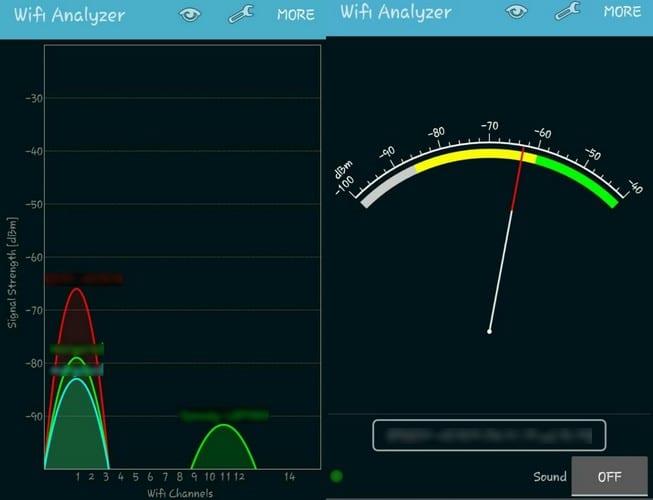
WiFi mirušās zonas ir kaut kas tāds, ar ko jums agrāk vai vēlāk būs jātiek galā. Bet vismaz jūs zināt, kā nākotnē risināt šo problēmu.
Atslēdziet grupas īsziņas Android 11, lai kontrolētu paziņojumus ziņu lietotnē, WhatsApp un Telegram.
Atverot sākumlapa jebkurā pārlūkā, vēlaties redzēt savas iecienītās lietas. Kad sākat lietot citu pārlūku, vēlaties to iestatīt pēc savas gaumes. Iestatiet pielāgotu sākumlapu Firefox Android ar šiem detalizētajiem soļiem un uzziniet, cik ātri un viegli tas var tikt izdarīts.
Tālruņu pasaulē, kur tehnoloģijas nepārtraukti attīstās, Samsung Galaxy Z Fold 5 izceļas ar savu unikālo salokāmo dizainu. Taču, cik futuristisks tas būtu, tas joprojām balstās uz pamata funkcijām, ko mēs visi ikdienā izmantojam, piemēram, ierīces ieslēgšanu un izslēgšanu.
Mēs esam pavadījuši nedaudz laika ar Galaxy Tab S9 Ultra, un tas ir ideāls planšetdators, ko apvienot ar jūsu Windows PC vai Galaxy S23.
Izmantojiet jautrus filtrus jūsu Zoom sanāksmēs. Pievienojiet halo vai izskatieties pēc vienradža Zoom sanāksmē ar šiem smieklīgajiem filtriem.
Vēlaties izveidot drošu OTT pieredzi bērniem mājās? Izlasiet šo ceļvedi, lai uzzinātu par Amazon Prime Video profiliem bērniem.
Lai izveidotu atkārtotus pasākumus Facebook, dodieties uz savu lapu un noklikšķiniet uz Pasākumiem. Pēc tam pievienojiet jaunu pasākumu un noklikšķiniet uz Atkārtota pasākuma pogas.
Kā konfigurēt reklāmu bloķētāja iestatījumus Brave pārlūkā Android, sekojot šiem soļiem, kurus var izpildīt mazāk nekā minūtē. Aizsargājiet sevi no uzmācīgām reklāmām, izmantojot šos reklāmu bloķētāja iestatījumus Brave pārlūkā Android.
Jūs varat atrast vairākus paplašinājumus Gmail, lai padarītu savu e-pasta pārvaldību produktīvāku. Šeit ir labākie Gmail Chrome paplašinājumi.
Ja neesi pārliecināts, kas ir ietekme, sasniegšana un iesaistīšanās Facebook, turpini lasīt, lai uzzinātu. Apskati šo vieglo skaidrojumu.







